进行电脑的设置的时候,很多用户会将系统升级为win10系统进行操作和设置,但是有的用户查看的时候,发现输入密码之后直接可能会出现黑屏的情况,遇到这样的情况用户表示也不知道怎么解决,那么win10开机输入密码直接显示黑屏怎么办呢下面跟着小编一起来看看具体的解决方法。
1、打开笔记本电源开机,输入开机密码显示屏黑屏

2、此时按“Ctrl+Alt+Del”组合键打开任务管理器;
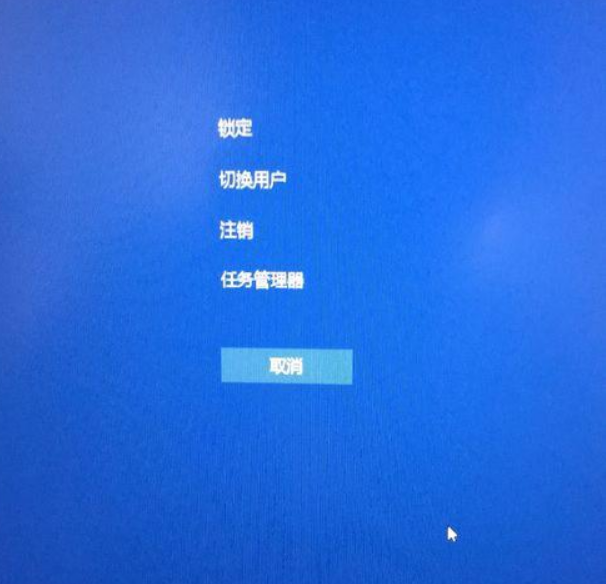
3、在打开的任务管理器中,点击“文件---运行新任务”选项,输入“explorer.exe”命令,点击确定;

4、此时进入桌面,为彻底解决黑屏故障,点击“开始”菜单,右击选择“运行”选项,在打开的对话框中输入“regedit”字符命令按回车键;
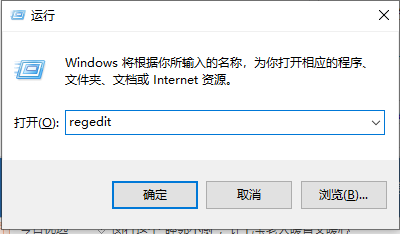
5、在弹出的注册表编辑器中依次展开以下注册表项 HKEY_Local_Machine--Software--Microsoft--Windows NT--CurrentVersion--Winlogon;
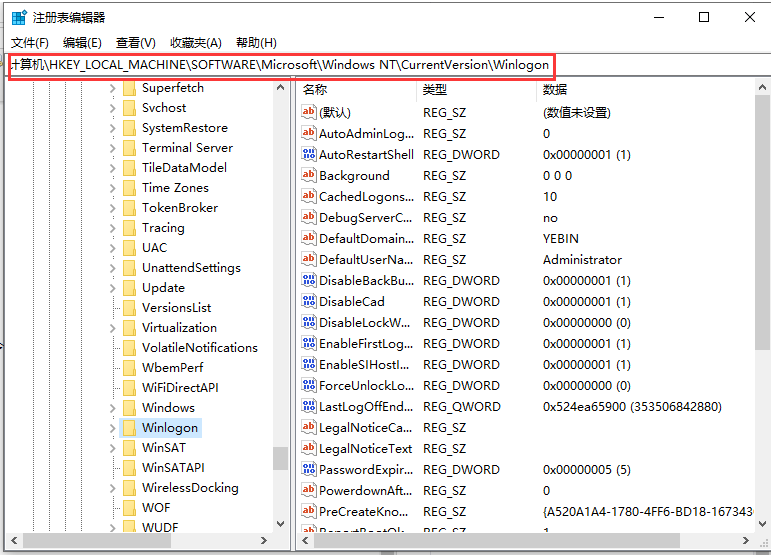
6、在右侧列表中双击“shell“项,将数据数值改为“explorer.exe”,点击确定保存后关闭注册表即可。

以上就是win10开机输入密码界面黑屏的解决方法啦,希望能帮助到大家。

进行电脑的设置的时候,很多用户会将系统升级为win10系统进行操作和设置,但是有的用户查看的时候,发现输入密码之后直接可能会出现黑屏的情况,遇到这样的情况用户表示也不知道怎么解决,那么win10开机输入密码直接显示黑屏怎么办呢下面跟着小编一起来看看具体的解决方法。
1、打开笔记本电源开机,输入开机密码显示屏黑屏

2、此时按“Ctrl+Alt+Del”组合键打开任务管理器;
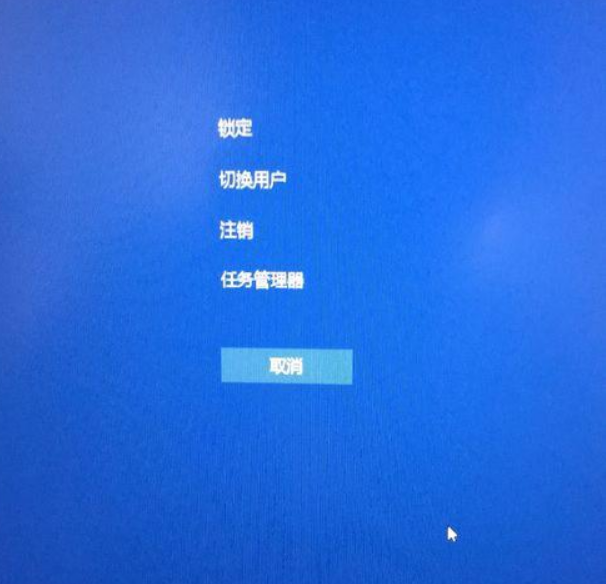
3、在打开的任务管理器中,点击“文件---运行新任务”选项,输入“explorer.exe”命令,点击确定;

4、此时进入桌面,为彻底解决黑屏故障,点击“开始”菜单,右击选择“运行”选项,在打开的对话框中输入“regedit”字符命令按回车键;
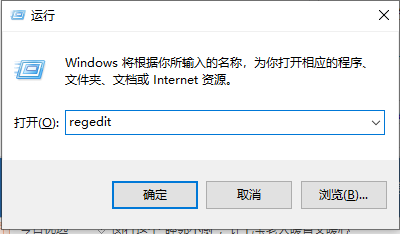
5、在弹出的注册表编辑器中依次展开以下注册表项 HKEY_Local_Machine--Software--Microsoft--Windows NT--CurrentVersion--Winlogon;
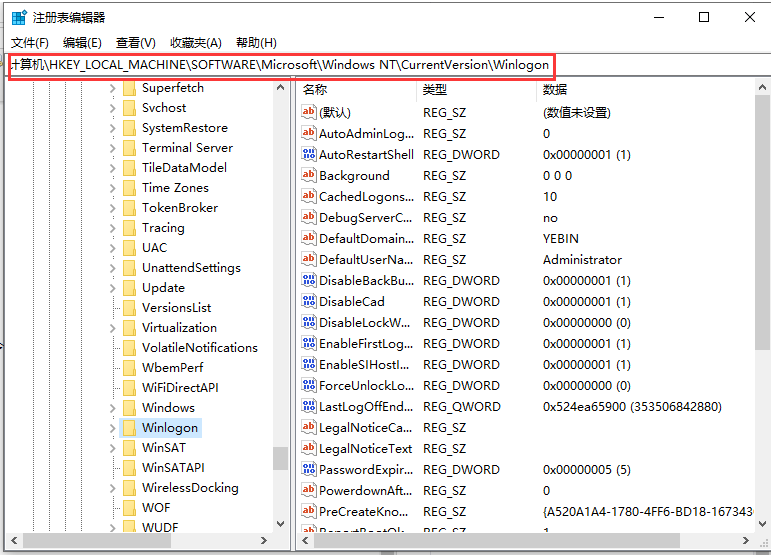
6、在右侧列表中双击“shell“项,将数据数值改为“explorer.exe”,点击确定保存后关闭注册表即可。

以上就是win10开机输入密码界面黑屏的解决方法啦,希望能帮助到大家。




